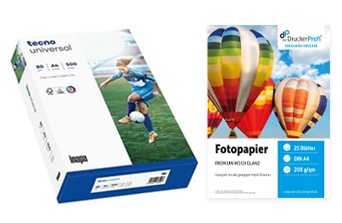Kompatibel zu HP 302 XL Multipack Tinte schwarz + color
SPARPAKET = 2 Patronen, mit Füllstandsanz. BK 20ml C 18ml
Tonerpatrone - Druckerpatrone kompatibel zu 302 | HP302 | HP302XL | HP-302 |...

Kompatibel zu HP 901XL+901 MultiPack Tinte
SPARPAKET mit großer Füllmenge
Tonerpatrone - Druckerpatrone kompatibel zu 901 | HP901 | HP901XL | HP-901 |...

Kompatibel zu Brother TN2420 Toner schwarz
Seitenleistung lt. Hersteller 3000
Kompatibel für Brother 2410 | TN2410 | TN-2410 | TN-2410XL | TN 2410 XL |...

Kompatibel zu Canon PGI-570 PGBKXL Tinte schwarz 24 ml
mit Füllstandsanzeige
Tonerpatrone - Druckerpatrone kompatibel zu Canon PGI-570 | PGI570 | PGI 570...

Kompatibel zu Canon PGI-580XXL/CLI-581XXL Multipack Tinte
SPARPAKET = 5 Patronen, mit Füllstandsanz. BK 26ml CMYB 12ml
Tonerpatrone - Druckerpatrone kompatibel zu Canon PGI-580XXL | CLI-581XXL |...

Kompatibel zu Brother TN2320 Toner schwarz
mit Füllstandsanzeige, große Füllmenge
Kompatibel für Brother TN2320 | TN-2320 | TN-2320XL | TN 2320 XL Große...

Kompatibel zu Samsung 111S Toner schwarz
Seitenleistung lt. Hersteller 1.000
Kompatibel für Samsung 111 | 111S | MLTD-111S | MLTD-111S | MLTD 111 S |...

Kompatibel zu Epson 405 XL MultiPack Tinte
SPARPAKET = 4 Patronen, mit Füllstandsanzeige
Tonerpatrone - Druckerpatrone kompatibel zu Epson 405 XL | 405XL | 405-XL |...

Kompatibel zu Epson 603XL MultiPack Tinte 12ml
SPARPAKET = 4 Patronen, mit Füllstandsanzeige, gr. Füllmenge
Tonerpatrone - Druckerpatrone kompatibel zu Epson 603 XL | 603XL | 603-XL |...

Kompatibel zu Brother TN2220 Toner schwarz
mit Füllstandsanzeige, große Füllmenge
Tonerpatrone - Druckerpatrone kompatibel zu Brother 2210 | TN2210 | TN-2210...

Kompatibel zu Epson 29XL MultiPack Tinte / Erdbeere
SPARPAKET = 4 Patronen, mit Füllstandsanzeige
Tonerpatrone - Druckerpatrone kompatibel zu Epson 29 XL | 29XL | 29-XL | 29...

Kompatibel zu Brother TN3480 Spezialtoner für Praxisdrucker
Toner schwarz
Kompatibel für Brother 3430 | TN3430 | TN-3430XL | TN 3430 XL | 3480 |...

Kompatibel zu Canon PG545XL+CL546XL MultiPack Tinte
SPARPAKET = 2 Patronen, mit Füllstandsanz. BK 16ml C 15ml
Tonerpatrone - Druckerpatrone kompatibel zu Canon 545 XL | 546 XL | 545XL |...

Kompatibel zu HP 106A Toner schwarz
Seitenleistung lt. Hersteller 1000
Tonerpatrone - Druckerpatrone kompatibel zu HP 106 | HP106A | HP-106A | HP...

Kompatibel zu Canon CL-541 XL Tinte 18ml
mit Füllstandsanzeige
Tonerpatrone - Druckerpatrone kompatibel zu Canon 541 XL | 541XL | 541-XL |...

Kompatibel zu Brother TN2420 Doppelpack Toner schwarz
SPARPAKET = 2 Patronen, mit Chip & Füllstandsanzeige
Kompatibel für Brother 2410 | TN2410 | TN-2410 | TN-2410XL | TN 2410 XL |...

Kompatibel zu Canon PGI550XL/CLI551 XL MultiPack Tinte
SPARPAKET = 5 Patronen, mit Füllstandsanz. BK 24ml CMYB 13ml
Tonerpatrone - Druckerpatrone kompatibel zu Canon 550 XL | 551 XL | 550XL |...

Kompatibel zu HP 85A Toner schwarz
Kompatibel für HP85A | HP 85A | HP 85 A | CE285A | CE 285A | CE 285 A |...

Kompatibel zu HP 203X Toner MultiPack
SPARPAKET = 4 Patronen mit Füllstandsanzeige
Sparpaket Schwarz, Cyan, Magenta, Gelb Große Füllmenge Mit Füllstandsanzeige...

Kompatibel zu Brother TN1050 + DR1050
SPARPAKET mit Füllstandsanzeige
Tonerpatrone - Druckerpatrone kompatibel zu Brother 1050 | TN1050 | TN-1050...
Frisch aus der Produktion +++ HP 142A Toner schwarz als kompatible Druckerprofi-Patrone!
Wir haben einen weiteren Patronentyp als kompatible Druckerpatrone in unser Sortiment aufgenommen:
Die kompatible Druckerpatrone zu HP 142A Toner schwarz, mit einer Seitenleistung von 950, lt. Hersteller.
Die Patrone ist für folgende Geräte / Drucker geeignet:
LASERJET M 109 SERIES, LASERJET M 110, LASERJET M 110 A, LASERJET M 110 W, LASERJET M 110 WE
LASERJET M 112, LASERJET M 112 A, LASERJET M 112 W, LASERJET M 112 WE
LASERJET MFP M 130 SERIES, LASERJET MFP M 139 SERIES, LASERJET MFP M 140 A, LASERJET MFP M 140 W, LASERJET MFP M 140 WE
LASERJET MFP M 142 A, LASERJET MFP M 142 W, LASERJET MFP M 142 WE
Ab sofort verfügbar: Die Brother TN248 XL als kompatible Druckerpatrone!
Die Brother TN248 XL ist nun als kompatible Druckerpatrone bei uns verfügbar. Neben den einzelnen Farben haben Sie auch die Möglichkeit ein Sparpaket mit allen vier Farben zu kaufen.
Black kompatibel zu Brother TN248XLBK Toner
Cyan kompatibel zu Brother TN248XLC Toner
Magenta kompatibel zu Brother TN248XLM Toner
Yellow kompatibel zu Brother TN248XLY Toner
Unsere kompatiblen Druckerpatronen haben eine XL Füllmenge und einen neuen Chip zur Füllstandsanzeige. Durch die passgenaue Form sind sie einfach und korrekt einzusetzen.
Die Patronen passen für folgende Drucker:
DCP-L 3515 CDW, DCP-L 3520 CDW, DCP-L 3520 CDW ECO, DCP-L 3527 CDW, DCP-L 3555 CDW, DCP-L 3560 CDW
HL-L 3215 CW, HL-L 3220 CW, HL-L 3220 CWE, HL-L 3240 CDW, HL-L 8230 CDW, HL-L 8240 CDW
MFC-L 3740 SERIES, MFC-L 3760 CDW, MFC-L 8300 SERIES
Wir feiern 20 Jahre Druckerprofi - Jubiläumspreise!
Vor 20 Jahren haben wir angefangen original Druckerpatronen mit Qualitätstinte wieder zu befüllen, um so günstige Patronen anbieten zu können und gleichzeitig die Umwelt zu schonen.
Heute sind wir stolz darauf, diesen Meilenstein zu feiern und unsere Erfolgsgeschichte fortzusetzen. Wir danken Ihnen für Ihre langjährige Unterstützung und freuen uns darauf, auch in Zukunft Ihr zuverlässiger Partner in Sachen Druckerpatronen und Zubehör zu sein.
Feiern Sie mit uns und profitieren Sie von unseren aktuellen Jubiläumspreisen!
Mehr zu unserer Erfolgsgeschichte, wie alles begann und wo wir heute stehen, können Sie hier lesen: 20 Jahre Druckerprofi- unsere Historie
Praktische Urlaubspackliste zum Download
Urlaub schon gebucht? Dann bloß nichts vergessen einzupacken. Deswegen haben wir Ihnen hier die wichtigsten Dinge aufgelistet, an die Sie vor dem Urlaub unbedingt denken sollten. Sie können anhand unserer praktischen Packliste abhaken, was bereits erledigt ist. Ob mit dem Flugzeug, Wohnmobil, Auto oder dem Fahrrad, diese Liste dient als Orientierung, die Sie selbst erweitern können, denn jede Reise ist individuell.
Das Team vom Druckerprofi wünscht Ihnen einen fantastischen Urlaub... und falls Sie Ihre Erlebnisse ausdrucken möchten, finden Sie hier das passende Fotopapier: 10x15 cm oder DIN A4.

Kompatibel zu Brother TN3380 Spezialtoner für Praxisdrucker
Kompatibel für Brother 3380 | TN3380 | TN-3380 | TN-3380XL | TN 3380 XL...

Kompatibel zu Brother TN3380 Toner schwarz
Seitenleistung lt. Hersteller 8.000
Kompatibel für Brother TN3380 | TN-3380 | TN-3380XL | TN 3380 XL Große...

Kompatibel zu Brother TN247CMYK Toner MultiPack
SPARPAKET = 4 Patronen, mit Chip und Füllstandsanzeige
Sparpaket Schwarz, Cyan, Magenta, Gelb Große Füllmenge Mit Füllstandsanzeige...

Kompatibel zu Samsung 116L Toner schwarz
Seitenleistung lt. Hersteller 3000
Tonerpatrone - Druckerpatrone kompatibel zu Samsung MLTD116 | MLTD 116L |...

Kompatibel zu HP 201X Toner schwarz
mit Füllstandsanzeige
Kompatibel für HP201X | HP 201X | HP 201 X | CF400X | CF 400X | CF 400 X |...

Kompatibel zu Brother TN1050 Toner schwarz
Seitenleistung lt. Hersteller 1000
Kompatibel für Brother 1050 | TN1050 | TN-1050 | TN-1050XL | TN 1050 XL...

Kompatibel zu Brother TN242BK Toner schwarz
Seitenleistung lt. Hersteller 2.500
Kompatibel für Brother 242 | TN242 | TN-242 | TN-242XL | TN 242 XL Mit...

Kompatibel zu HP 304XL Tinte schwarz 20 ml
mit Füllstandsanzeige
Tonerpatrone - Druckerpatrone kompatibel zu 304 | HP304 | HP304XL | HP-304 |...